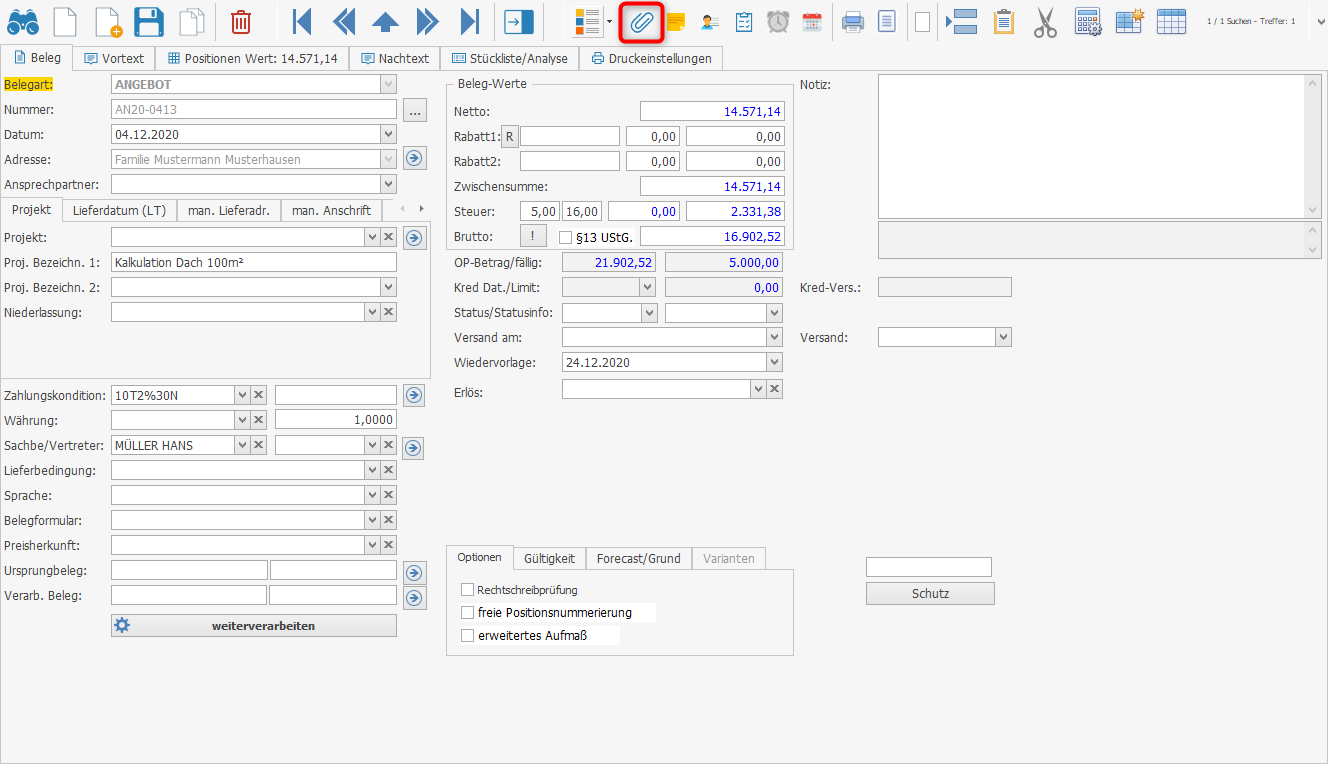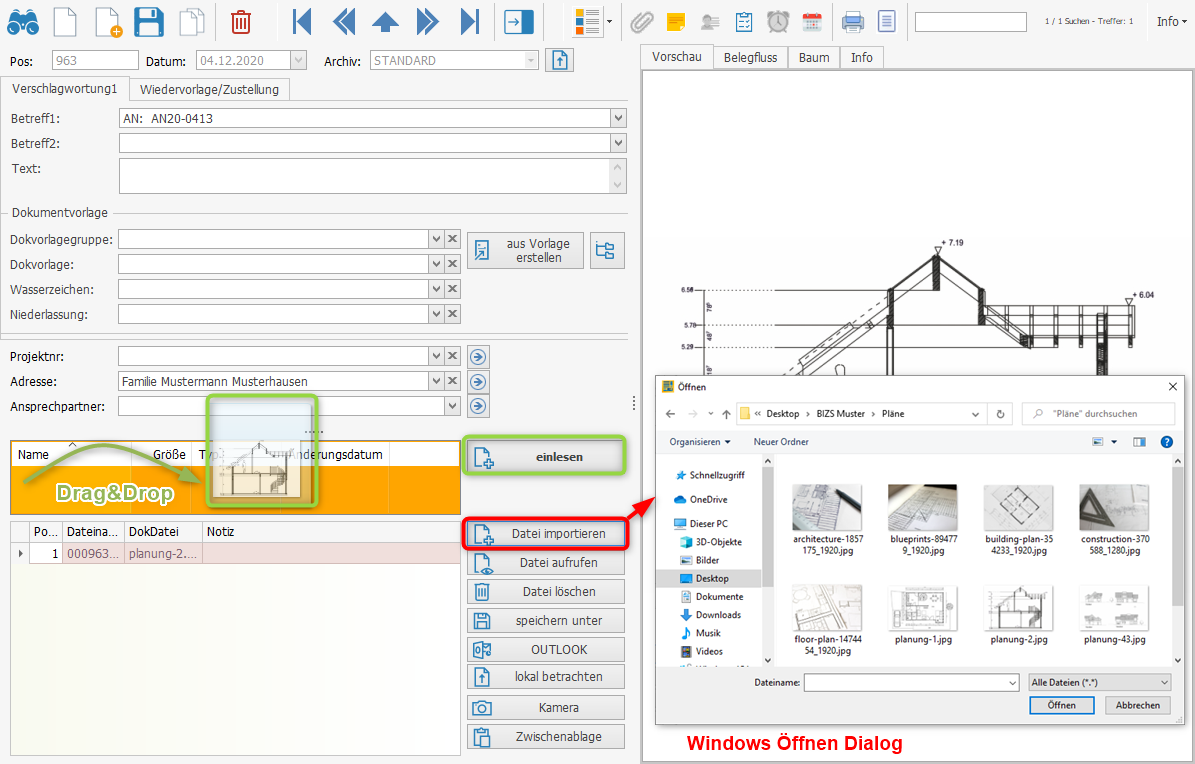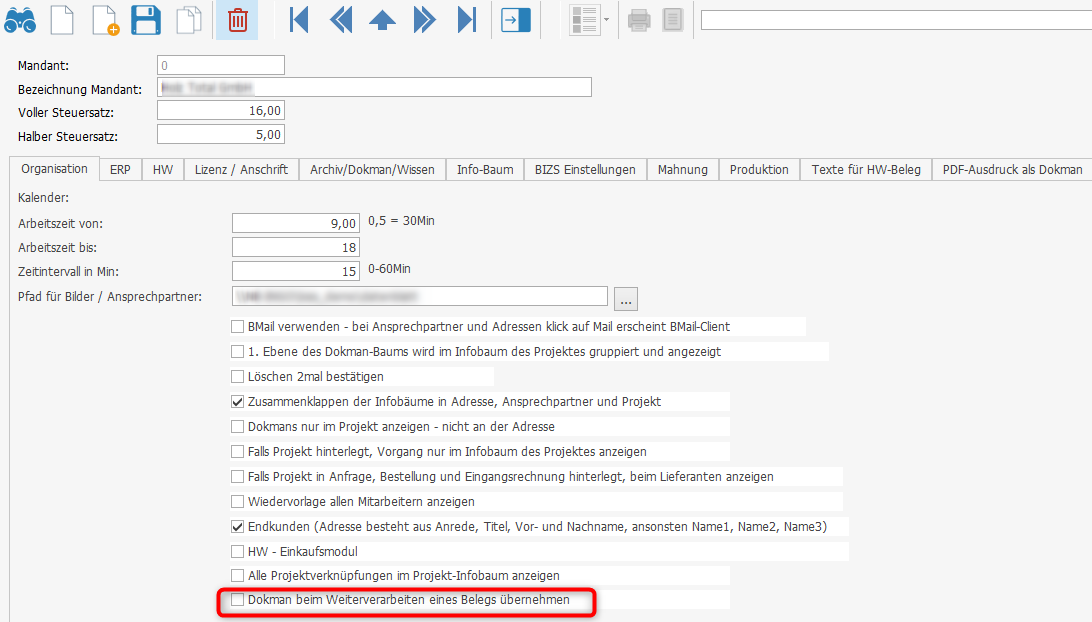Anwendung bei Belegen
Zu jedem Beleg (z.B. Angebot, Auftrag, Nachtragsangebot usw.) können Sie beliebige Dateien in einem Dokman abspeichern und über den Beleg wieder darauf zugreifen.
Beleg erstellen / öffnen
Erstellen Sie oder öffnen Sie einen bestehenden Beleg.
Zum Hinzufügen von Daten, rufen Sie die Büroklammer in der Funktionsleiste auf.
Dateien hinzufügen
Sie können die Daten auf zwei Methoden hinzufügen:
Datei importieren
Wählen Sie mit Hilfe des Öffnen Dialoges die Datei(en) aus, die Sie hinzufügen möchten aus.
Drag & Drop
Markieren Sie die Dateien, die Sie hinzufügen möchten im System und ziehen diese, mit gedrückter linker Maustaste über das orange Zielfenster. Wenn Sie die Maustaste über dem Zielfenster loslassen, werden die markierten Dateien hinzugefügt. Schließen Sie den Import mit „einlesen“ ab.
Anzeige vorhandener Dokman
Das Symbol für den Dokman (Büroklammer) wird mit einem grünen Haken als Zeichen dafür angezeigt, das „Anlagen“ verfügbar sind
Verhalten Dokman bei Beleg Weiterverarbeitung (Optionen)
In den BIZS Optionen können Sie wählen, ob der Inhalt eines Dokman bei der Weiterverarbeitung in den Dokman des neuen Beleges übernommen werden soll oder nicht.
Wenn Sie z.B. ein Angebot erstellen und zu diesem Beleg in dem Dokman des Angebotes Skizzen, Fotos und Pläne gespeichert haben.
Mit der Option können Sie bestimmen, ob die gespeicherten Dateien aus dem Angebot mit der Weiterverarbeitung zum Auftrag übernommen werden sollen oder nicht.
Die Änderung erfordert einen BIZS Neustart.
BIZS > Einstellungen > Optionen